[Mac] Sådan spejler du skærmen fra Mac til tv

1. Forbind samme Wi-Fi
Sørg for, at både din Mac og din Windows-pc er forbundet til det samme Wi-Fi-netværk. (En Wi-Fi-forbindelse med 5G-bånd anbefales for at opnå den bedste ydelse).
2. Installer og Åbn 1001 TVs
📥 TV Version: Download fra Google Play Store
📥 Mac-version: Download fra App Store
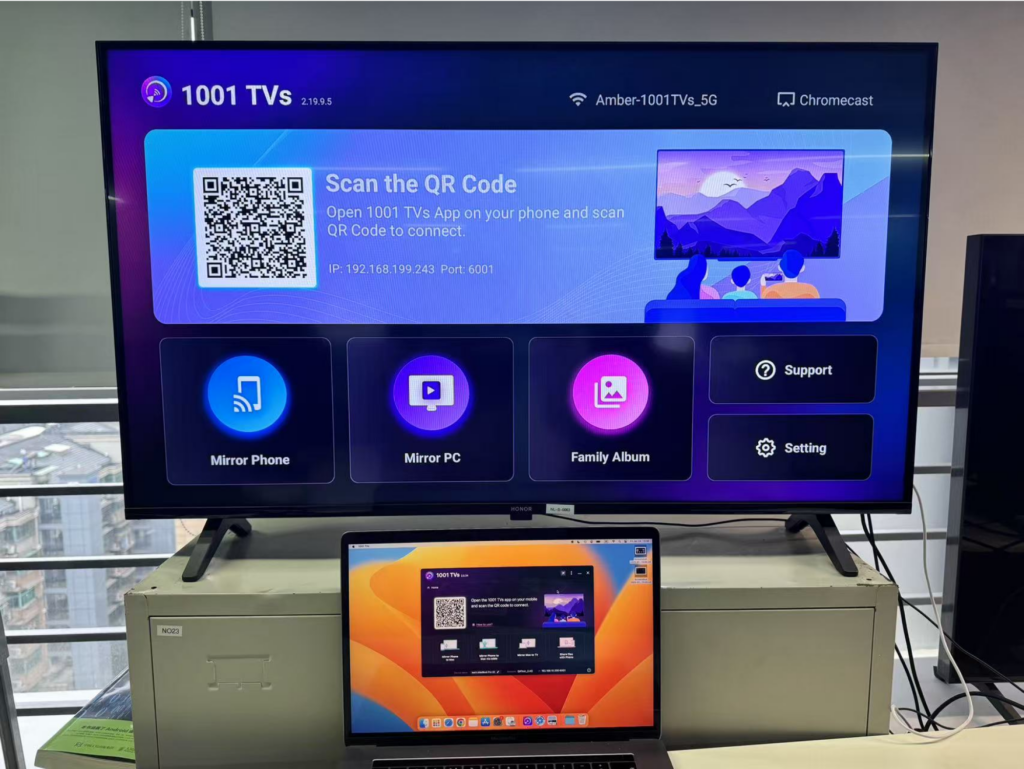
3. Start Spejling af skærm
1) På din Mac skal du klikke på "Spejl Mac til TV"
Appen registrerer automatisk tilgængelige enheder (f.eks. tv'er, tv-bokse og pc'er) på det samme netværk, der kører 1001 TVs.

2) Vælg målenheden (i dette tilfælde dit tv).
Tip: Hvis enheden ikke vises, skal du sørge for, at den kører appen, og klikke på "Opdater" knappen for at genindlæse enhedslisten.
3) Vælg, hvad du vil caste: hele din hovedskærm eller et bestemt vindue.
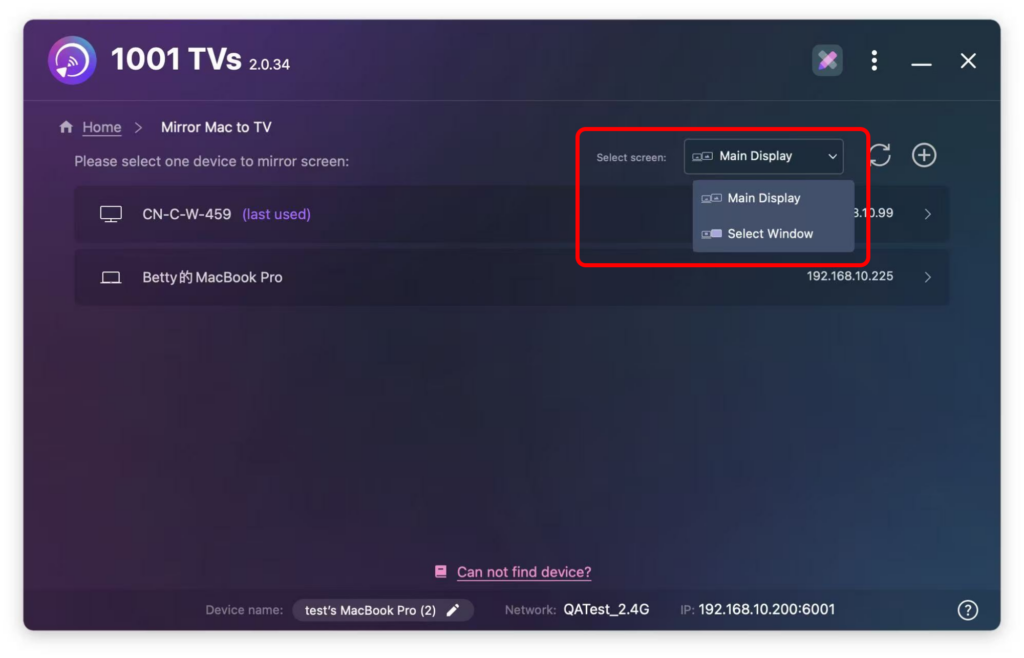
4. Bekræft forbindelsen
På dit tv vises en meddelelse. Klik på "Accepter" for at parre enhederne.
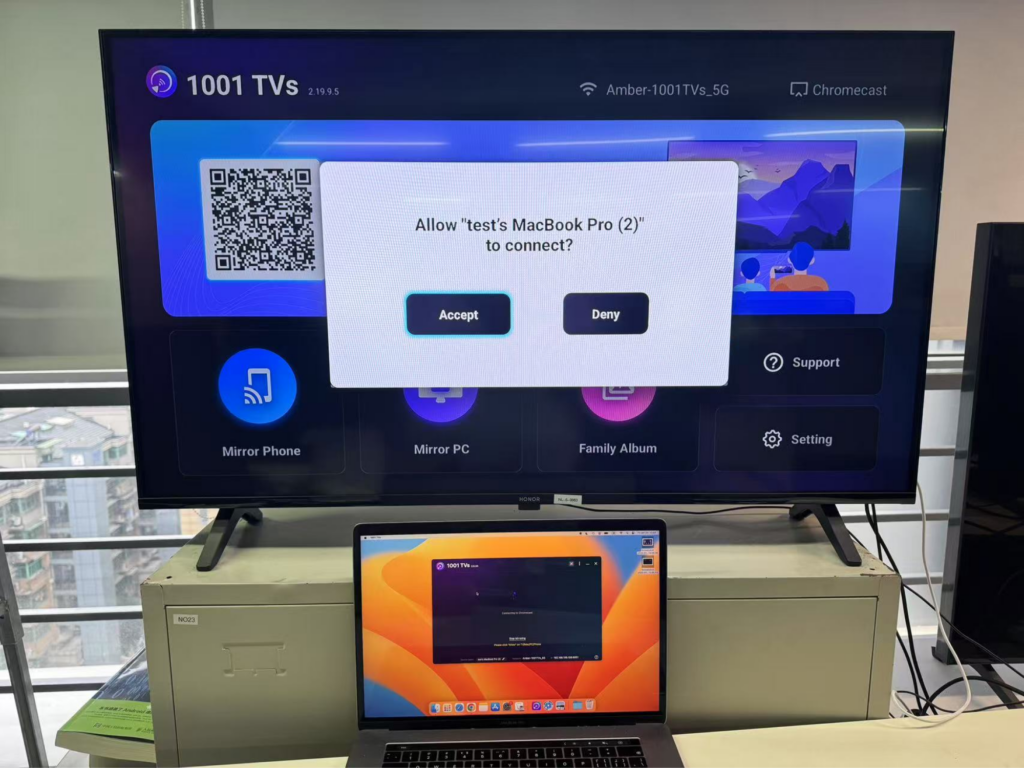
Når den er parret, vil din Mac-skærm øjeblikkeligt blive spejlet på dit tv!
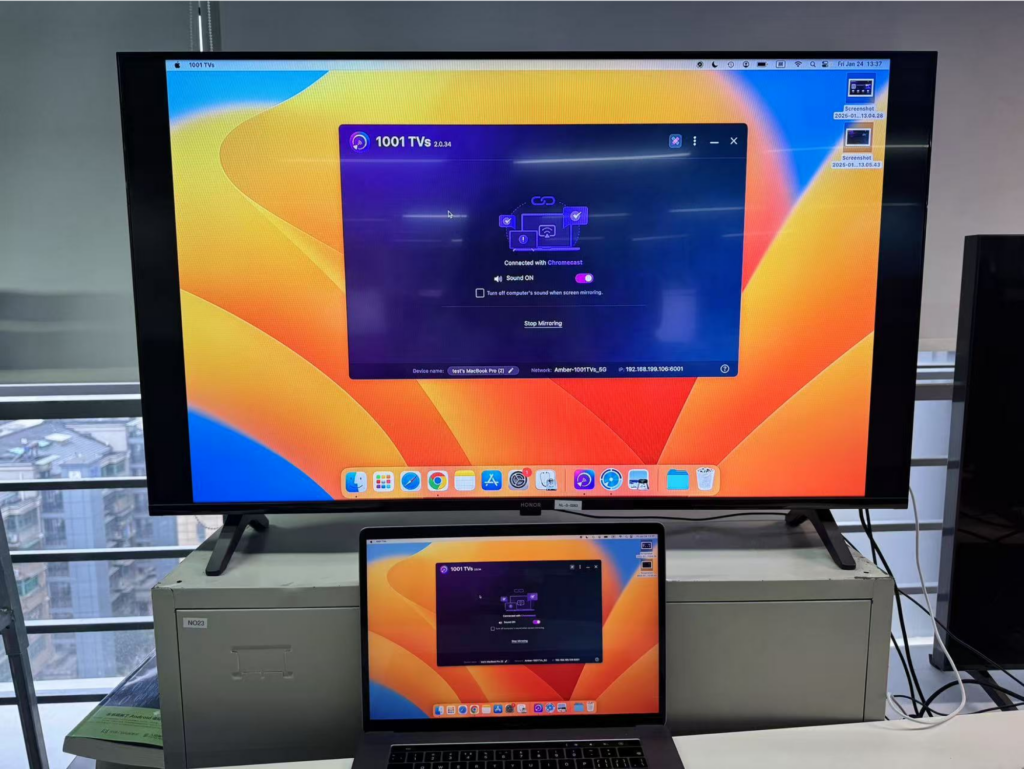
Noter:.
Hvis der ikke er nogen lyd, når skærmen spejles, anbefales det, at computeren har højttalere.
Prøv at oprette forbindelse til 5G-båndets Wi-Fi for at få en mere stabil skærm med mindre forsinkelse.
Hvis tv'et altid viser "loading", skal du sikre dig, at tilladelsen til skærmoptagelse er givet.

Download 1001 TVs nu
📥 TV Version: Download fra Google Play Store
📥 Mac-version: Download fra App Store
